 ソフトウェアチュートリアル
ソフトウェアチュートリアル
 コンピューターソフトウェア
コンピューターソフトウェア
 「恋愛編集」のタイトルから「恋愛編集」という文字を削除する方法 - 「恋愛編集」のタイトルから「恋愛編集」という文字を削除する方法
「恋愛編集」のタイトルから「恋愛編集」という文字を削除する方法 - 「恋愛編集」のタイトルから「恋愛編集」という文字を削除する方法
「恋愛編集」のタイトルから「恋愛編集」という文字を削除する方法 - 「恋愛編集」のタイトルから「恋愛編集」という文字を削除する方法
php編集バナナが恋愛編集のタイトルと「恋愛編集」という文字を削除する方法を紹介します。よりプロフェッショナルなビデオを作成したい場合は、タイトルとテキストを削除することが重要な手順です。 LoveClip では、簡単な操作といくつかのヒントでこの目標を簡単に達成できます。次に、Love Cut を使用してタイトルと Love Cut という単語を削除し、ビデオをよりプロフェッショナルでパーソナライズする方法を学びましょう。
iEdit ソフトウェアのこの問題のため、出力中に自動的に追加されたタイトルとエンディングを削除することができないため、他のソフトウェアを使用して編集する必要があります。
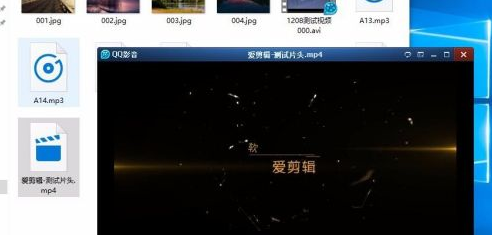
Format Factory に付属する編集機能を使用して、フィルムの先頭と末尾を削除できます。
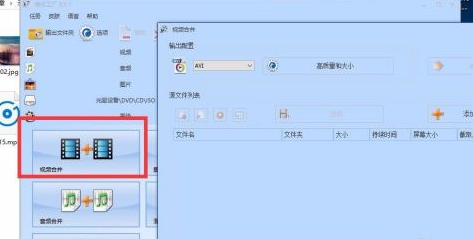
「ビデオ結合」機能を見つけてクリックして開きます
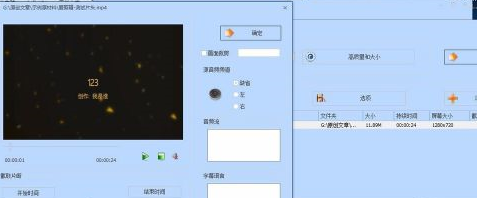
ビデオ素材をインポートし、「オプション」をクリックして編集ポイントを選択します。
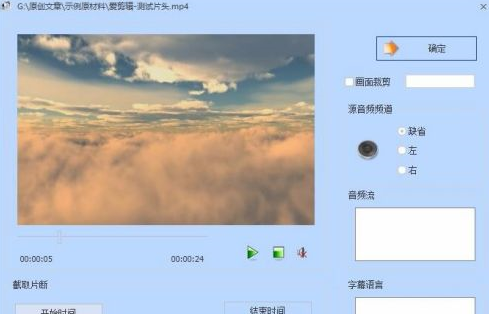
ビデオの開始機能と一時停止機能を使用して、「Love Editing」という単語の開始段落、つまりフィルムの最初と最後を決定します。
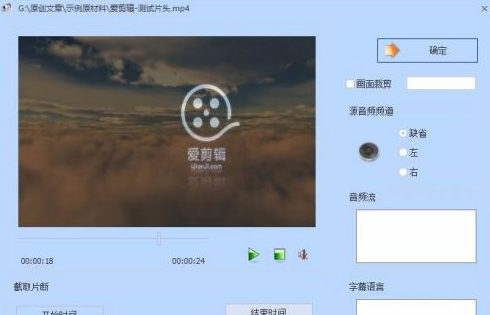
選択した後、「OK」をクリックし、保持したいクリップをエクスポートします。
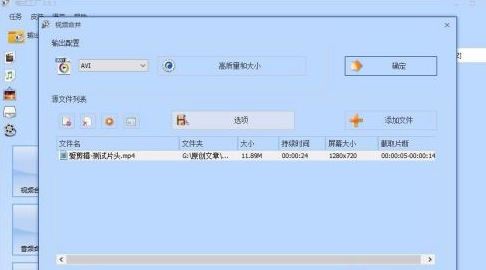
以上が「恋愛編集」のタイトルから「恋愛編集」という文字を削除する方法 - 「恋愛編集」のタイトルから「恋愛編集」という文字を削除する方法の詳細内容です。詳細については、PHP 中国語 Web サイトの他の関連記事を参照してください。

ホットAIツール

Undresser.AI Undress
リアルなヌード写真を作成する AI 搭載アプリ

AI Clothes Remover
写真から衣服を削除するオンライン AI ツール。

Undress AI Tool
脱衣画像を無料で

Clothoff.io
AI衣類リムーバー

Video Face Swap
完全無料の AI 顔交換ツールを使用して、あらゆるビデオの顔を簡単に交換できます。

人気の記事

ホットツール

メモ帳++7.3.1
使いやすく無料のコードエディター

SublimeText3 中国語版
中国語版、とても使いやすい

ゼンドスタジオ 13.0.1
強力な PHP 統合開発環境

ドリームウィーバー CS6
ビジュアル Web 開発ツール

SublimeText3 Mac版
神レベルのコード編集ソフト(SublimeText3)

ホットトピック
 7814
7814
 15
15
 1646
1646
 14
14
 1402
1402
 52
52
 1300
1300
 25
25
 1236
1236
 29
29
 Windows 11でショートカットの矢印アイコンを削除する方法
Dec 28, 2023 am 10:39 AM
Windows 11でショートカットの矢印アイコンを削除する方法
Dec 28, 2023 am 10:39 AM
多くのユーザーが最新の win11 システムを使用すると、デスクトップ上のショートカット アイコンに小さな矢印が表示され、外観に影響を与えるため、win11 のショートカット アイコンから小さな矢印を削除するチュートリアルを提供しました。見た目は良くありません。ぜひ見に来てください。どのように機能するか見てみましょう。 win11 で小さなショートカット矢印を削除する方法: 1. まず、キーボードの「win+r」ショートカット キーを同時に押します。 2. 「ファイル名を指定して実行」を開き、「regedit」コマンドを入力して「OK」ボタンをクリックします。 3. 次に、「レジストリ エディタ」ページに入り、HKEY_CLASSES_ROOT\lnkfile (コピーして貼り付けることができます) をクリックして開きます。 4. 再入力後、「lsShortcut」を右クリックし、
 スキャナーでウォーターマークを削除する方法
Mar 05, 2024 pm 05:34 PM
スキャナーでウォーターマークを削除する方法
Mar 05, 2024 pm 05:34 PM
透かしの削除は、ソフトウェア スキャナーの便利なツールです。スキャナーで透かしを削除する方法がわからないユーザーもいます。保存インターフェイスの [PDF の編集] で [透かしの削除] をクリックして閉じます。次に、エディターがユーザーからの紹介について説明します。ウォーターマークの消し方までご紹介していますので、興味のある方はぜひご覧ください! Scanner King の使い方チュートリアル Scanner King でウォーターマークを削除するには? 回答: 保存インターフェイスをクリックして、PDF のウォーターマークの削除を編集できます 詳細: 1. ソフトウェアを起動し、[カメラ] アイコンをクリックします。 2. 透かしを入れる必要がある文書を写真に撮り、スキャンします。 3. [→]をクリックして次の手順に進みます。 4. 編集が完了したら、[✓]をクリックします。 5. [PDF編集]をクリックします。 6. 下の[ウォーターマークを削除]を選択します。
 win11でショートカット矢印を削除する方法
Jul 05, 2023 pm 02:17 PM
win11でショートカット矢印を削除する方法
Jul 05, 2023 pm 02:17 PM
win11でショートカット矢印を削除するにはどうすればよいですか?多くの Win11 ユーザーはシステムのデスクトップにショートカット アイコンを作成していますが、ショートカット アイコンには小さな矢印のような記号があり、アイコン全体が非常に見苦しくなります。では、Windows 11のシステムショートカットアイコンの小さな矢印を削除する対応する方法はありますか?詳細な操作方法を知らない友人も多いと思いますが、Win11 のデスクトップにある小さな矢印のショートカットを消去するチュートリアルを以下のエディターにまとめましたので、興味のある方はエディターをフォローして読み進めてください。 win11 でデスクトップ上の小さな矢印のショートカットをクリアするチュートリアル 1. メニュー バーを開き、[ファイル名を指定して実行] または単に win+R を見つけます。 2. 「regedit」と入力し、「OK」をクリックします。 3. HKEY_CLASSES_ を見つけます。
 モザイクの消し方 モザイクの消し方
Feb 22, 2024 pm 03:22 PM
モザイクの消し方 モザイクの消し方
Feb 22, 2024 pm 03:22 PM
模造スタンプを使用して絵の色を選択し、適用します。チュートリアル 適用モデル: Lenovo AIO520C システム: Windows 10 Professional エディション: Photoshop 2020 分析 1 まず、PhotoShop に入り、モザイク画像を開きます。 2左側のツールバーで、[スタンプの複製]を見つけてクリックします。 3 次に、キーボードの Alt キーを押したままにします。 4. マウスを移動して画像内の色を選択します。 5次に、キーボードの Alt キーを放します。 6最後にマウスでモザイク部分を塗りつぶしてモザイクを消します。補足: モザイク除去の原理とは? 1. 写真からモザイクを除去するには、キャンバスに輪郭を描いてペイントするのと同じです。カラー面では扱いやすくなりましたが、それでも完成させるのは非常に難しいです。なぜなら
 Qingyan Cameraで「Qingyan」という単語を削除する方法
Mar 30, 2024 pm 02:51 PM
Qingyan Cameraで「Qingyan」という単語を削除する方法
Mar 30, 2024 pm 02:51 PM
Qingyan Cameraから「Qingyan」という単語を削除するにはどうすればよいですか? Qingyan Camera APPで写真を撮ると、「Qingyan」という単語が残ります。多くの友達は「Qingyan」という単語を削除する方法を知りません。次に、編集者が持ってきます。プレイヤーに「Qingyan」という単語を伝えます フェイスカメラの「明るい顔」という単語を削除する方法のチュートリアル 興味のあるプレイヤーはぜひ見に来てください! Qingyan Camera の使用方法チュートリアル: Qingyan Camera から Qingyan 文字を削除する方法 1. まず携帯電話のロックを解除してデスクトップに入り、[Qingyan Camera] APP を見つけてエントリ ページを開きます; 2. 次に Qingyan Camera APP のメイン ページにジャンプします左上隅の [丸] ボタンをクリックします; 3. 次に、多機能メニュー バーが上部に展開され、[カメラ設定] を選択します; 4. 最後に、図に示すように、[透かし設定] の後ろにあるボタンを見つけます下にあるアイコンを濃い色にスライドさせて削除します。
 PHPの文字列からHTMLタグを削除するにはどうすればよいですか?
Mar 23, 2024 pm 09:03 PM
PHPの文字列からHTMLタグを削除するにはどうすればよいですか?
Mar 23, 2024 pm 09:03 PM
PHP は、Web サイト開発やバックエンド アプリケーション開発で広く使用されている、一般的に使用されるサーバー側スクリプト言語です。 Web サイトやアプリケーションを開発するとき、文字列内の HTML タグを処理する必要がある状況によく遭遇します。この記事では、PHP を使用して文字列から HTML タグを削除する方法と、具体的なコード例を紹介します。なぜ HTML タグを削除する必要があるのですか? HTML タグは、ユーザー入力やデータベースから取得したテキストを処理するときによく使用されます。テキストを表示するときにこれらの HTML タグを削除したい場合があります。
 PHP 文字列操作: スペースを効果的に削除する実用的な方法
Mar 24, 2024 am 11:45 AM
PHP 文字列操作: スペースを効果的に削除する実用的な方法
Mar 24, 2024 am 11:45 AM
PHP 文字列操作: スペースを効果的に削除する実用的な方法 PHP 開発では、文字列からスペースを削除する必要がある状況によく遭遇します。スペースを削除すると文字列がきれいになり、その後のデータ処理と表示が容易になります。この記事では、スペースを削除するための効果的かつ実践的な方法をいくつか紹介し、具体的なコード例を添付します。方法1: PHP組み込み関数trim()を使用する PHP組み込み関数trim()を使用すると、文字列の両端のスペース(スペース、タブ、改行などを含む)を削除でき、非常に便利で簡単です。使用します。
 PHP 実践チュートリアル: 配列から Null 値を削除する方法
Mar 13, 2024 pm 12:30 PM
PHP 実践チュートリアル: 配列から Null 値を削除する方法
Mar 13, 2024 pm 12:30 PM
PHP実践チュートリアル:配列からNULL値を削除する方法 実際の開発では、データをより適切に処理するために配列からNULL値を削除する必要がある状況によく遭遇します。 PHP にはこの機能を実現するためのさまざまなメソッドが用意されていますが、次にそれらのメソッドを 1 つずつ紹介し、具体的なコード例を示します。方法 1: array_filter() 関数を使用する array_filter() 関数は、配列内の要素をフィルターし、指定された条件を満たす配列内の要素を返すことができます。この関数を使用して配列をフィルタリングできます



